¿Necesita una GUI fácil de usar para ayudar a administrar sus bases de datos MongoDB? Jack Wallen le muestra cómo instalar Adminer precisamente para ese propósito.
MongoDB es una base de datos NoSQL que es una excelente opción para aquellos que necesitan almacenar cantidades masivas de datos para aplicaciones y servicios escalables y de alta disponibilidad. Fuera de la caja, MongoDB se administra completamente desde la línea de comandos. Para algunos administradores de bases de datos, esa es una buena opción, pero para aquellos que prefieren que las herramientas GUI se encarguen de la administración de la base de datos, ¿dónde buscan esta plataforma basada en documentos?
Código abierto:Cobertura de lectura obligada
Una opción es Adminer, que es similar a phpMyAdmin en que es una interfaz gráfica simple para administrar bases de datos. Adminer no tiene la interfaz de usuario más moderna, pero facilita considerablemente la tarea de trabajar con sus bases de datos MongoDB.
Quiero mostrarle lo fácil que es poner en marcha Adminer en AlmaLinux.
Lo que necesitarás
Lo único que necesitará para instalar Adminer en AlmaLinux es una instancia en ejecución del sistema operativo y un usuario con privilegios sudo.
Cómo instalar MongoDB
Si su instancia de AlmaLinux aún no tiene MongoDB instalado, hagámoslo ahora. Inicie sesión en su servidor y cree un nuevo archivo de repositorio con:
sudo nano /etc/yum.repos.d/mongodb.repo
En ese archivo, pegue lo siguiente:
[mongodb-org-4.4]
name=MongoDB Repository
baseurl=https://repo.mongodb.org/yum/redhat/$releasever/mongodb-org/4.4/x86_64/
gpgcheck=1
enabled=1
gpgkey=https://www.mongodb.org/static/pgp/server-4.4.asc
Guarde y cierre el archivo.
Instale MongoDB con:
sudo dnf install mongodb-org -y
Inicie y habilite el servicio con:
sudo systemctl enable --now mongod
Ahora está listo para instalar Adminer.
Cómo instalar Administrador
Primero, agregaremos las dependencias necesarias con el comando:
dnf install httpd mariadb-server php php-mysqli php-curl php-json -y
Inicie y habilite MariaDB con:
sudo systemctl enable --now mariadb
Asegure la instalación de MariaDB con el comando:
sudo secure_mysql_installation
Asegúrese de establecer una nueva contraseña para el usuario administrador y luego responda S a las preguntas restantes.
Inicie sesión en la consola de MariaDB con:
sudo mysql -u root -p
Crea una nueva base de datos con:
CREATE DATABASE adminer;
Agregue un nuevo usuario con el comando:
CREATE USER 'adminer'@'localhost' IDENTIFIED BY 'PASSWORD';
Donde PASSWORD es una contraseña fuerte/única.
Otorga los permisos necesarios con:
GRANT ALL ON adminer.* TO 'adminer'@'localhost';
Vacíe los permisos y salga de la consola de la base de datos con:
FLUSH PRIVILEGES;
exit
Cómo descargar y configurar Adminer
Cree un nuevo directorio para alojar a Adminer con el comando:
sudo mkdir /var/www/html/adminer
Cambie a ese directorio recién creado con:
cd /var/www/html/adminer
Descargar Administrador con:
sudo wget -O index.php https://github.com/vrana/adminer/releases/download/v4.8.1/adminer-4.8.1.php
Asegúrese de visitar el sitio Adminer para verificar que haya descargado la última versión.
Otorgue al directorio los permisos adecuados con los siguientes comandos:
sudo chown -R apache:apache /var/www/html/adminer/
sudo chmod -R 775 /var/www/html/adminer/
A continuación, debemos crear un archivo de configuración de Apache con el comando:
sudo nano /etc/httpd/conf.d/adminer.conf
En ese archivo, pegue lo siguiente:
<VirtualHost *:80>
ServerAdmin [email protected]
DocumentRoot /var/www/html/adminer/
ServerName adminer.exampledomain.com
DirectoryIndex index.php
ErrorLog /var/log/httpd/adminer-error.log
CustomLog /var/log/httpd/adminer-access.log combined
</VirtualHost>
Reinicie Apache con:
sudo systemctl restart httpd
Cómo acceder al Administrador
Abra un navegador web y diríjalo a http://SERVIDOR (donde SERVIDOR es la dirección IP o el dominio del servidor de alojamiento). Aparecerá una pantalla de inicio de sesión (Figura A ).
Figura A
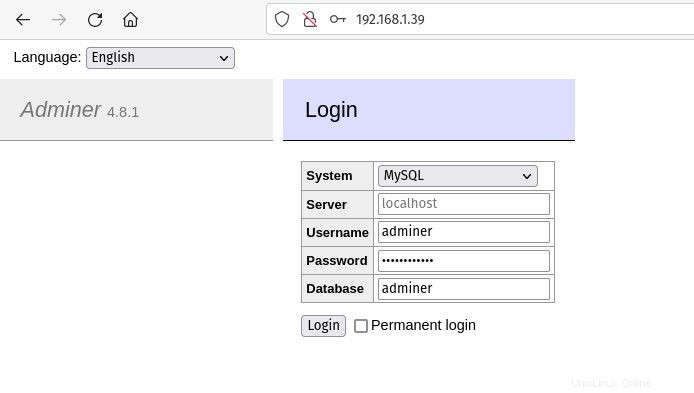
Usará las credenciales y el nombre de la base de datos que creamos anteriormente, así que administrador para el usuario, la contraseña que creó y administrador para el nombre de la base de datos. Una vez que haya iniciado sesión, debería ver la ventana principal que le permite administrar esa base de datos (Figura B ).
Figura B
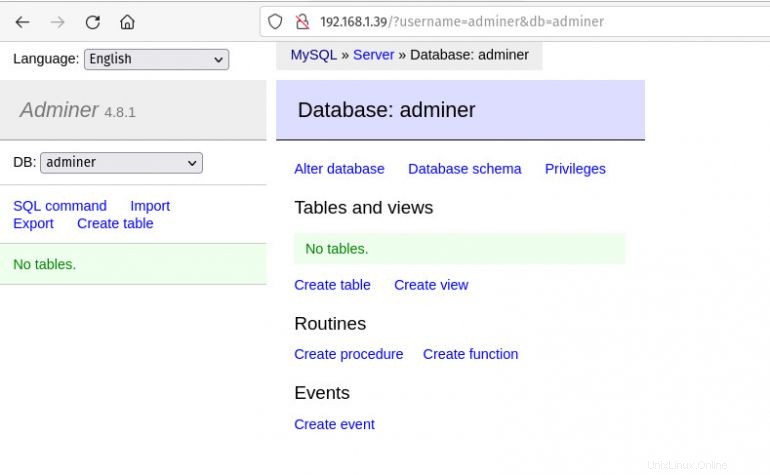
Y eso es todo lo que hay que hacer para instalar la aplicación GUI Adminer MongoDB en AlmaLinux. No debería llevarle mucho tiempo familiarizarse con el uso de esta herramienta.
Suscríbase a de TechRepublic Cómo hacer que la tecnología funcione en YouTube para obtener los últimos consejos tecnológicos para profesionales de negocios de Jack Wallen.
Enlace de origen